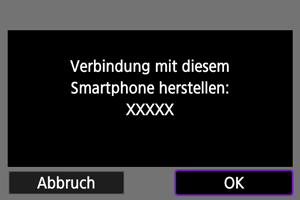Erweiterte Verbindungen
In diesem Abschnitt wird beschrieben, wie Sie eine direkte WLAN-Verbindung mit einem Smartphone herstellen und die Kamera mit Camera Connect steuern.
Herstellen einer Verbindung zu einem Smartphone oder Tablet
-
Wählen Sie [
: Erweiterte Verbindung].
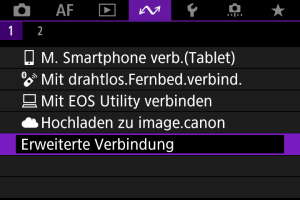
- Wählen Sie [OK], wenn eine Meldung angezeigt wird, die Sie darüber informiert, dass [
: WLAN-Einstellungen] auf [Deaktiv.] gesetzt ist.
- Wählen Sie [OK], wenn eine Meldung angezeigt wird, die Sie darüber informiert, dass [
-
Wählen Sie [OK].
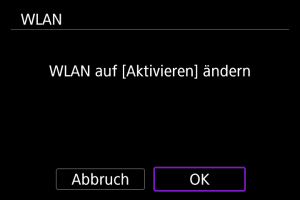
- Dieser Bildschirm wird nicht angezeigt, falls die Einstellung WLAN bereits auf [Aktivieren] eingestellt ist.
-
Wählen Sie [M. Smartphone verb.(Tablet)].
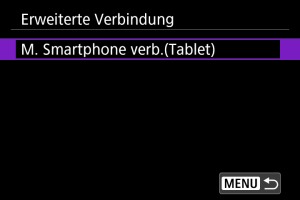
-
Wählen Sie [Gerät für Verbindung hinzufügen].
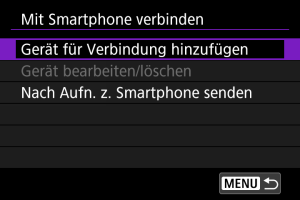
-
Beginnen Sie, nach Zugangspunkten zu suchen.
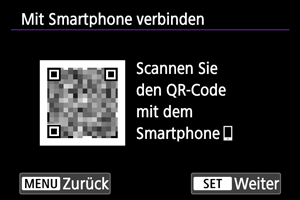
- Drücken Sie die Taste
, um die Suche zu starten.
- Wenn Camera Connect nicht installiert ist, scannen Sie mit dem Smartphone den QR-Code auf dem Bildschirm. Installieren Sie Camera Connect über Google Play oder den App Store. Drücken Sie dann die Taste
, um die Suche zu starten.
- Drücken Sie die Taste
-
Stellen Sie eine WLAN-Verbindung her.
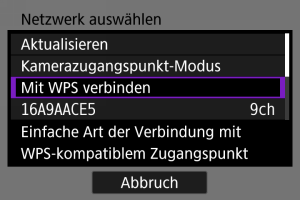
-
Starten Sie Camera Connect und tippen Sie auf die Kamera.
-
Wählen Sie [OK].